Cloud-Speicheroptionen Für das HP TouchPad, das Sie kennen sollten
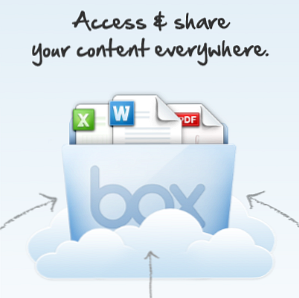
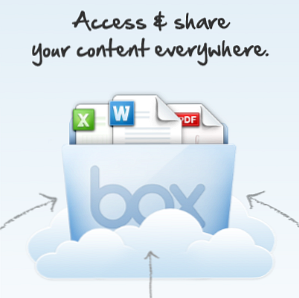 Mein Büro ist meistens mit Kabeln übersäht, anscheinend von der USB-Vielfalt. Kann ich einen finden, wenn ich Daten synchronisieren muss? Da fummelige microSD-Karten zwischen Computern, Handys und Tablets ausgetauscht werden können, ist eine Unbequemlichkeit, auf die ich verzichten kann. Kabel werden bevorzugt, aber selten. Warum nutze ich nicht einfach die Cloud??
Mein Büro ist meistens mit Kabeln übersäht, anscheinend von der USB-Vielfalt. Kann ich einen finden, wenn ich Daten synchronisieren muss? Da fummelige microSD-Karten zwischen Computern, Handys und Tablets ausgetauscht werden können, ist eine Unbequemlichkeit, auf die ich verzichten kann. Kabel werden bevorzugt, aber selten. Warum nutze ich nicht einfach die Cloud??
Die Sicherheit Ihrer Daten auf tragbaren Geräten stellte sich als Herausforderung heraus, als Smartphones zum ersten Mal auf den Markt kamen. Dieselben Herausforderungen bestehen auch für Tablet-Computer. Die einzige Möglichkeit, Daten ohne Wechselspeicher realistisch zu schützen, besteht darin, sich auf die Cloud zu verlassen.
Quirks in Bezug auf die mobile Internet-Geschwindigkeit und das Vorhandensein von Wi-Fi-Netzwerken auf mobilen Geräten machen die Synchronisierung von Daten mit einem Cloud-Konto jetzt so einfach, dass wir es kaum bemerken.
HP TouchPad-Benutzer verfügen über eine Reihe von Cloud-Optionen (ob mit webOS oder Android), um sicherzustellen, dass die Daten auf einem Remote-Server sicher bleiben, auf den bei einem Ausfall mobiler Geräte von einem anderen Computer aus zugegriffen werden kann.
Cloud Backup für webOS
Bevor Sie sich jedoch Sorgen machen, dass es Anwendungen gibt, die das Speichern von Dokumenten in der Cloud ermöglichen, an denen Sie gerade arbeiten, beschäftigen Sie sich mit der Unkompliziertheit “Wie kann ich mein TouchPad sichern?” Problem, mit dem viele Benutzer konfrontiert sind - aber nur, wenn es zu spät ist.
Dank einer hervorragenden integrierten Software können webOS-Benutzer Sicherungskopien ihrer Betriebssystemdateien erstellen, die auf einem Cloud-Server gesichert werden. Diese können dann verwendet werden, um Ihr HP TouchPad zu einem späteren Zeitpunkt wieder funktionsfähig zu machen.

Über Starter> Einstellungen> Backup Sie finden die relevanten Optionen. Sie können das Backup aktivieren, indem Sie den Schalter auf schieben Auf, tägliche Sicherungen einleiten. Es ist auch möglich, eine manuelle Sicherung über die Jetzt sichern Möglichkeit.
Wenn Daten auf Ihrem HP TouchPad wiederhergestellt werden müssen (z. B. nach einer fehlgeschlagenen Sicherung), können Sie dies über den webOS Doctor durchführen.
Egnyte
Egnyte bietet mindestens 150 GB Speicherplatz und richtet sich an geschäftliche Benutzer des HP TouchPad. Als solches ist es nicht kostenlos, sondern bietet Cloud-Funktionalität für fünf Benutzer ab 24,99 US-Dollar pro Monat (und steigt je nach Unternehmensgröße). Glücklicherweise bietet es jedoch eine Testversion an, mit der Sie die Geschwindigkeit, Zuverlässigkeit und Gesamtqualität des Services überprüfen können.

Die Anmeldung ist einfach und der Dienst verfügt über eine einfach zu bedienende Benutzeroberfläche.
Das einzige Problem ist, dass die App scheinbar nicht als App ausgeführt wird. Stattdessen werden Benutzer über die browserbasierte Schnittstelle zum Dienst geleitet. Dies ist an sich kein Problem - es ist schön, eine Benutzeroberfläche zu sehen, die im webOS-Browser einfach zu bedienen ist - aber offensichtlich bedeutet dies, dass dieser Service nicht exklusiv für webOS ist. Wenn Sie Zugriff auf ein anderes Betriebssystem haben, mit dem Sie Dateien austauschen möchten, ist dies natürlich nicht unbedingt eine schlechte Sache.
DropBox-Apps
Leider gibt es keine DropBox-App für webOS - der Zugriff ist auf die Browseroberfläche beschränkt, es sei denn, Sie möchten $ 4 für Dropboxify HD ausgeben. Das kommt nicht wirklich in den Bereich von “kostenlos” oder “kostengünstig” dass wir gerne auf MakeUseOf werben möchten; Es bietet auch keine kostenlose Testversion an.
Wenn Sie DropBox auf dem HP TouchPad verwenden möchten, müssen Sie Android auf dem Tablet installieren. Es gibt eine offizielle DropBox-App, die beträchtliche Funktionen bietet und Freigaben, Uploads und Downloads vom Gerät ermöglicht.
Wenn Sie Android noch nicht auf Ihrem HP TouchPad installiert haben, wird diese Anleitung ausführlich erklären, wie Sie Android Ice Cream Sandwich auf dem HP TouchPad in wenigen Minuten installieren. So installieren Sie Android Ice Cream Sandwich auf dem HP TouchPad in wenigen Minuten. So glatt, reibungslos und funktional Da webOS sich auf dem HP TouchPad befindet, und wo immer die Zukunft der Plattform liegen mag, bleibt ein Problem - der Mangel an Apps. Die Tatsache bleibt, dass… Weiterlesen, wie das geht.
Box
Die mit Abstand beste Cloud-Option für webOS-Benutzer ist Box, eine App, die kostenlos auf dem HP TouchPad unter dem Betriebssystem installiert werden kann. Box ist im HP App-Katalog erhältlich und bietet TouchPad-Besitzern absolut kostenlose 50 GB Speicherplatz!

Auf Dateien kann von jedem anderen Gerät aus zugegriffen werden, das über einen Link mit Freunden geteilt wird, und obwohl es ein Dateilimit von 100 MB gibt (zum Beispiel das Hochladen großer Videodateien), bleibt die Box ein Muss für jeden HP TouchPad-Besitzer, wodurch die Anzahl der Dateien steigt der verfügbare Speicherplatz auf dem Gerät um 50 GB!
Benutzer von HP TouchPad Android können auch auf Box zugreifen, indem sie denselben Kontonamen verwenden und somit auf denselben Speicherplatz zugreifen.
Großer Speicher, begrenzte Optionen
Trotz des anhaltenden Respekts unter den TouchPad-Benutzern für webOS als funktionales Betriebssystem mit einer glatten Benutzeroberfläche fehlt es leider an Cloud-Speicheroptionen. Dies ist ein weiterer Grund für die traurige (aber völlig verständliche) Migration von Benutzern auf andere Geräte oder die Installation von Android auf dem Tablet.
Glücklicherweise bieten die 50 GB von Box webOS-Benutzern eine hervorragende Cloud-Speicheroption, während Benutzer, die HP TouchPads über ihren Arbeitgeber haben, vielleicht die Existenz von Egnyte erwähnen sollten.
Denken Sie schließlich daran, dass kritische (nicht App-) Daten auf Ihrem TouchPad täglich auf einem Remote-HP-Server gesichert werden, um unter schwierigen Umständen wiederhergestellt zu werden.
Erfahren Sie mehr über: Cloud Computing, Cloud Storage, Datensicherung, Dropbox, Web OS.


